Changement d'exercice
Le report peut être effectué par l'administrateur système ou par un super utilisateur.
Pour effectuer un changement d'exercice, procédez comme suit :
- Sur la page d'accueil, sélectionnez Application, Configuration, puis Report.
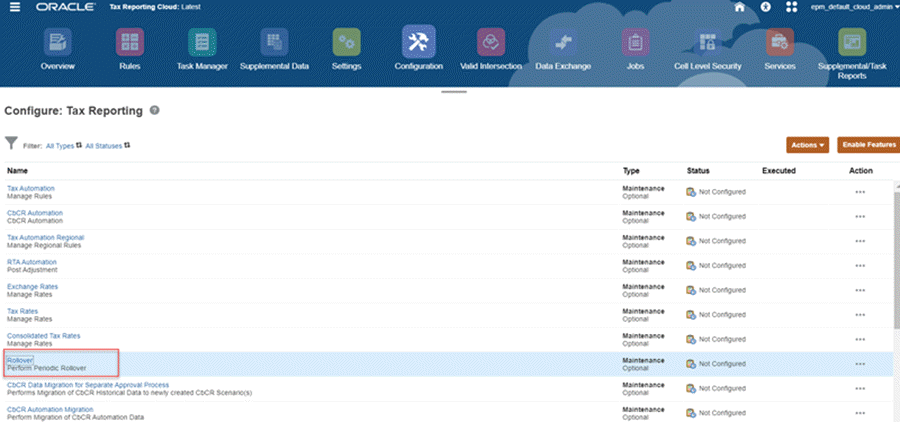
- Sur l'écran Report, sélectionnez le point de vue cible vers lequel copier les configurations.
- Scénario : sélectionnez un scénario dans la liste des scénarios.
- Année : sélectionnez une année dans la liste.
- Période : sélectionnez une période de base dans la liste des périodes. La période cible est la période sélectionnée dans le PDV et la source est la période précédente. Par exemple, pour FY21 P1, la période précédente est FY20 P12.
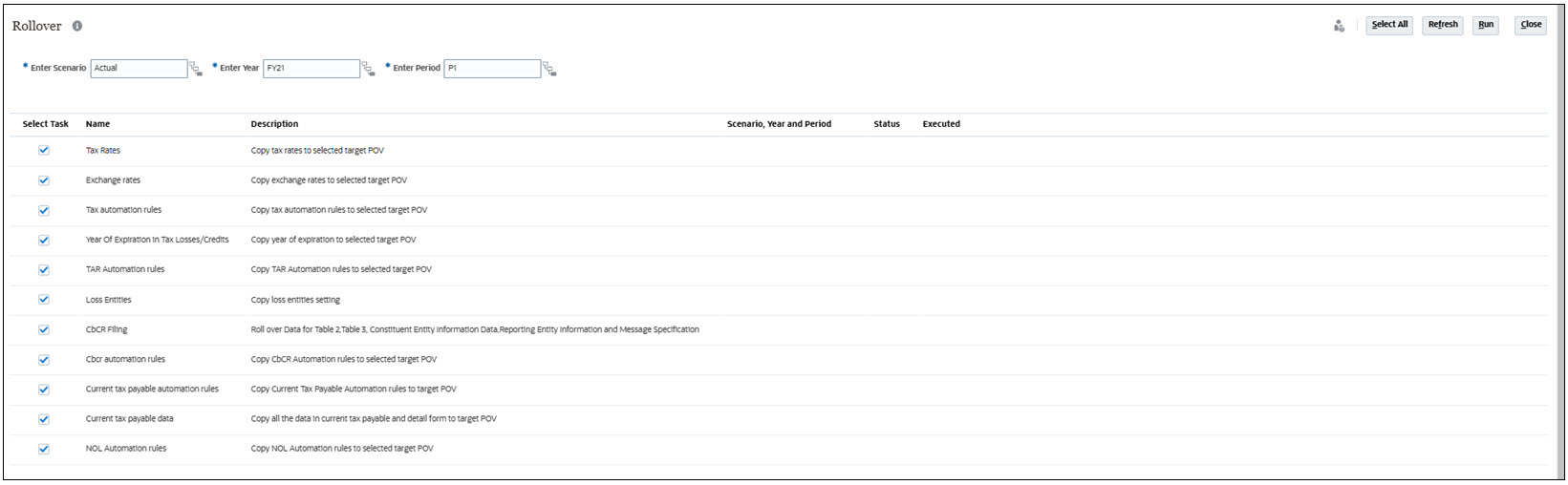
- Cliquez pour sélectionner le type de changement d'exercice que vous voulez effectuer :
- Taux d'imposition : copiez les taux d'imposition vers le PDV cible sélectionné.
- Taux de change : copiez les taux de change vers le PDV cible sélectionné.
- Règles d'automatisation des taxes : copiez les règles d'automatisation des taxes vers le PDV cible sélectionné.
Remarque :
Avant d'exécuter le report d'automatisation des taxes, vérifiez que toutes les entités de niveau 0 y compris FCCS_Hypothèses globales et Aucune entité ne sont pas verrouillées pour le scénario, l'année et la période cible. Vous devez les déverrouiller avant d'effectuer le report. - Année d'expiration - Pertes fiscales/Crédits d'impôt : copiez l'année d'expiration des pertes fiscales ou crédits d'impôts vers le PDV cible.
- Entités de perte : copiez le paramètre d'entités de perte.
- Déclaration CbCR : reportez les formulaires Reporting pays par pays suivants :
- Table 2
- Table 3
- Informations sur l'entité constituante
- Informations sur l'entité de reporting
- Spécification de message
Remarque :
La table 1 n'est pas concernée par le report car les données sont saisies pour la nouvelle période. Le report exclut également tous les éléments uniques qui sont propres à un scénario/une année/une période de reporting en particulier, comme les ID de référence de document, les ID de message de correction, les périodes de reporting, les horodatages, etc. Ces champs appartiennent aux rapports Informations supplémentaires et Spécification de la documentation juridictionnelle, qui ne sont pas copiés.Remarque :
Le report fonctionne également pour l'entité parent si la saisie de données est activée au niveau de cette dernière. - Règles d'automatisation CbCR : copie les règles d'automatisation CbCR pour renseigner les données de la table 1 pour la période cible.
Remarque :
Avant d'exécuter les règles d'automatisation CbCR, vous devez veiller à ce que les conditions suivantes soient remplies :- Vérifiez que toutes les entités de niveau 0 y compris FCCS_Hypothèses globales et Aucune entité ne sont pas verrouillées pour le scénario, l'année et la période cible. Vous devez les déverrouiller avant d'effectuer le report.
- La consolidation a été exécutée sur le cube de consolidation pour mettre à jour le cube CbCR.
-
Règles d'automatisation de l'impôt à payer courant : copiez les règles d'automatisation de l'impôt à payer courant afin de renseigner les données pour la période cible. Cochez la case relative à la copie des règles d'automatisation de l'impôt à payer courant dans l'écran Report pour copier les règles d'automatisation (copiées de la période précédente vers la période suivante) définies dans le formulaire Automatisation de l'impôt à payer courant.
-
Données d'impôt à payer courant : copiez toutes les données de l'impôt à payer courant et du formulaire de détails afin de renseigner les données pour la période cible. Cochez la case Données d'impôt à payer courant pour copier toutes les données saisies par l'utilisateur mais pas les données automatisées. Les données automatisées sont renseignées uniquement lors de la consolidation.
Remarque :
- Le report des règles d'automatisation de l'impôt à payer courant reste identique. La seule différence réside dans les données d'impôt à payer courant : lorsque l'utilisateur sélectionne Premier pour la période cible et Règle pour les données d'impôt à payer courant, les données de P12 de l'année précédente ne sont pas copiées.
- Les données automatisées ne sont pas copiées. Seules les données saisies par l'utilisateur sont copiées.
- Automatisation de la perte nette d'exploitation : copiez les règles d'automatisation de la perte nette d'exploitation afin de renseigner les données pour la période cible.
Remarque :
Si vous ne voulez pas effectuer de report pour un certain type de report, choisissez l'option Sélectionner tout, puis désélectionnez l'option correspondant au report concerné.Tableau 22-1 Exemples de report de règles d'automatisation de l'impôt à payer courant
Nom de la règle PDV cible Résultat attendu Règles d'automatisation de l'impôt à payer courant PDV cible : Réel, FY15, P2 Les règles d'automatisation de l'impôt à payer courant sont copiées de "Réel, FY15, P1" vers "Réel, FY15, P2" Règles d'automatisation de l'impôt à payer courant PDV cible : Réel, FY16, P1 Les règles d'automatisation de l'impôt à payer courant sont copiées de "Réel, FY15, P12" vers "Réel, FY16, P1" Données d'impôt à payer courant PDV cible : Réel, FY15, P2 Les données d'impôt à payer courant sont copiées de "Réel, FY15, P1" vers "Réel, FY15, P2" Remarque :
Seules les données saisies par l'utilisateur sont copiées. Les données automatisées ne le sont pas.Données d'impôt à payer courant PDV cible : Réel, FY16, P1 Aucune donnée n'est copiée de "Réel, FY15, P12" vers "Réel, FY16, P1" Vous pouvez cliquer sur Sélectionner tout pour sélectionner tous les types de report en une seule fois.
- Facultatif : passez en revue les détails du précédent changement d'exercice :
- Scénario, année et période : si c'est la première fois qu'un changement d'exercice est exécuté, cette colonne est vide.
- Statut du changement d'exercice.
- Date à laquelle le changement d'exercice a été exécuté.
- Cliquez sur Exécuter pour effectuer les changements d'exercice sélectionnés. Une fois le report terminé, le statut ainsi que l'heure et la date d'exécution sont affichés.
- Vérifiez les résultats du changement d'exercice dans la nouvelle période.
Remarque :
Pour les règles d'automatisation CbCR, seules les règles CbCR sont copiées. Si vous consultez l'écran Statut des données - CbCR, vous pouvez voir qu'aucune donnée de la nouvelle période n'est impactée. - Facultatif : uniquement pour Règles d'automatisation CbCR, procédez comme suit pour renseigner la table 1 :
- Exécutez Consolidation sur le cube de consolidation.
- Exécutez Consolidation sur le cube CbCR. Les règles d'automatisation CbCR extraient les données associées pour renseigner la table 1 et le statut de calcul des entités est mis à jour vers Affecté.